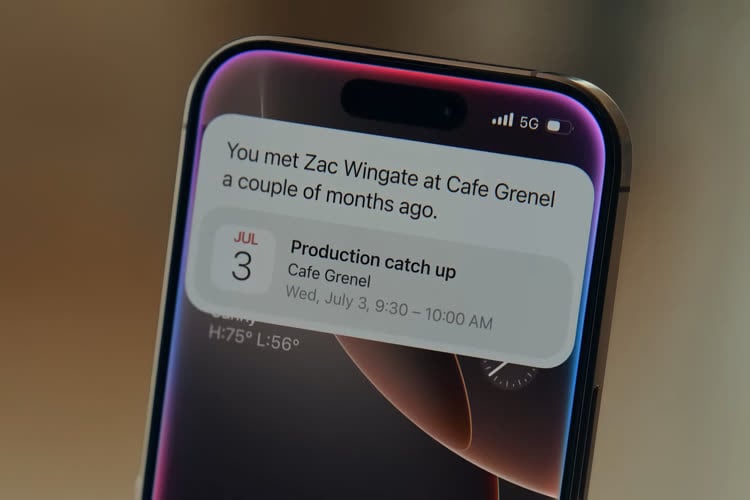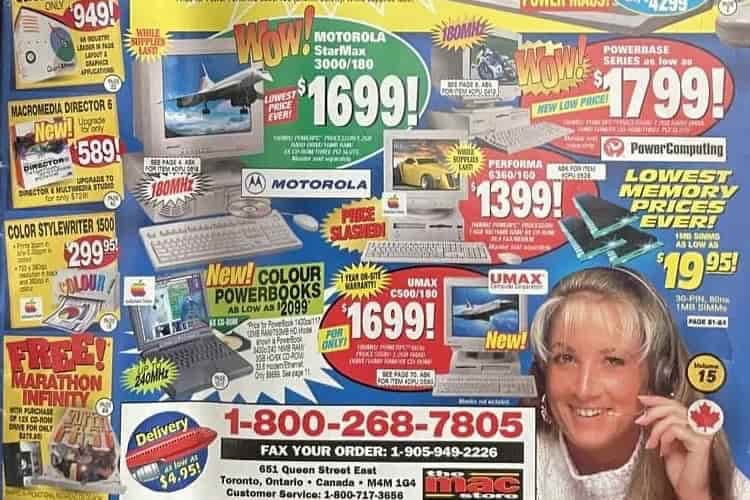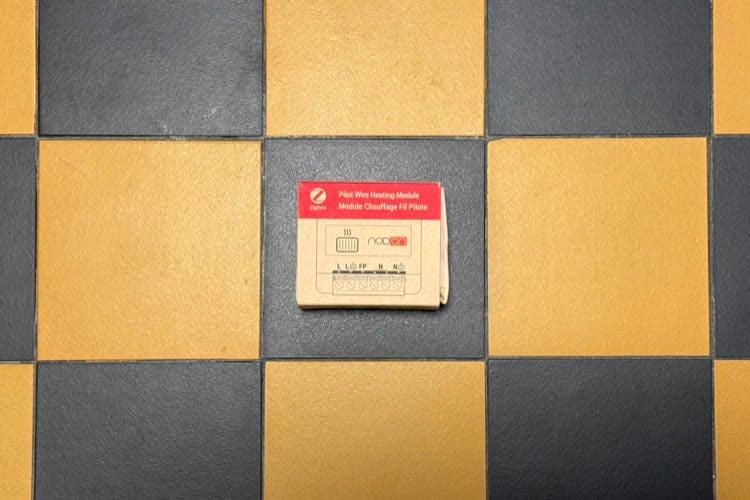Pourquoi remplacer le port Lightning par un port USB-C sur l’iPad Pro ? Parce que le second est plus polyvalent, justifie Apple en prenant notamment l’exemple du branchement aux moniteurs externes.
Plus besoin de l’adaptateur Lightning vers HDMI, on peut connecter directement un iPad Pro 2018 à un écran externe à l’aide d’un câble USB-C… à condition d’avoir le câble qui va bien. Celui fourni avec la tablette n’est en effet pas adapté au branchement aux « écrans haute résolution ».

Nous avons fait le test avec un moniteur LG 4K USB-C (27UD88-W) : avec le câble fourni par Apple, pas d’image, l’iPad Pro est juste rechargé. Comme l’indique une fiche technique, il faut un câble USB-C compatible avec les connexions à bande passante élevée. C’est le cas des câbles Thunderbolt 3 et heureusement du câble USB-C inclus avec le moniteur LG.
Quand l’écran externe est bel et bien branché, une petite icône (qui prend la forme de l’adaptateur Lightning vers HDMI…) le signale brièvement sur l’iPad et une nouvelle option apparait dans les réglages d’affichage. Elle permet d’adapter l’affichage à la plage dynamique et à la fréquence d’images du contenu visionné. Cette section des réglages signale aussi la plage dynamique utilisée (SDR ou HDR).
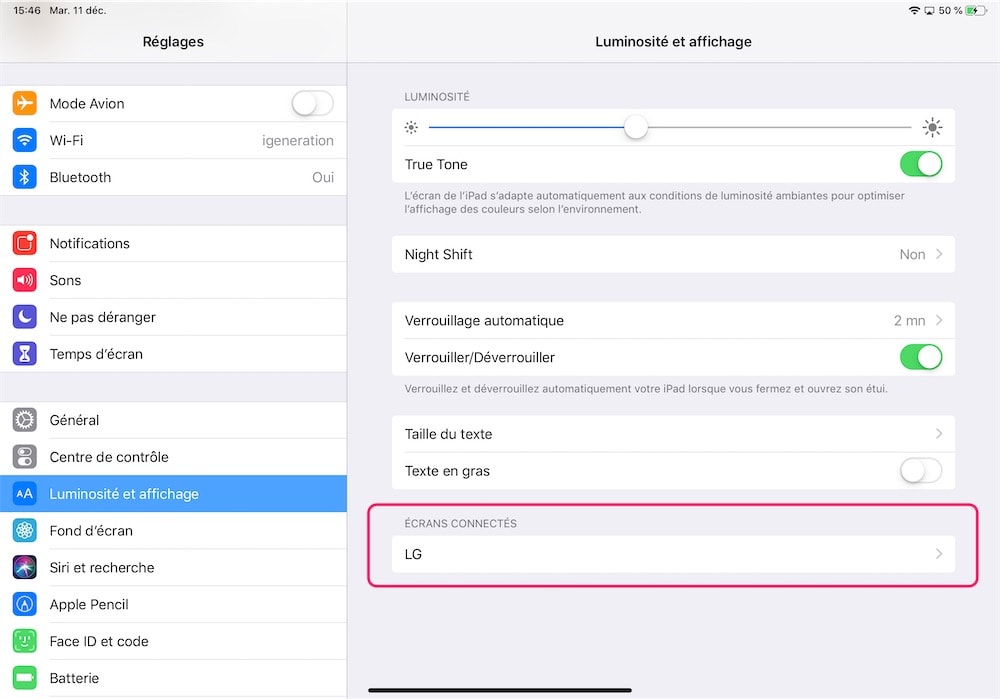
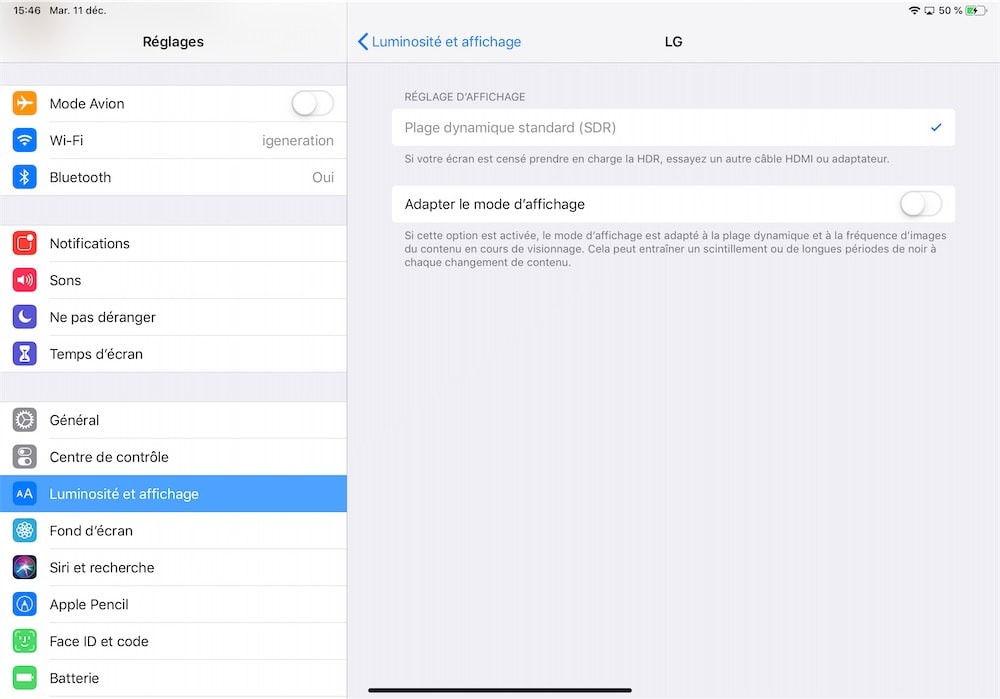
Le tour des possibilités offertes par le moniteur externe est très vite fait. Par défaut, il fonctionne en recopie vidéo, c’est-à-dire qu’il affiche la même chose que l’iPad.

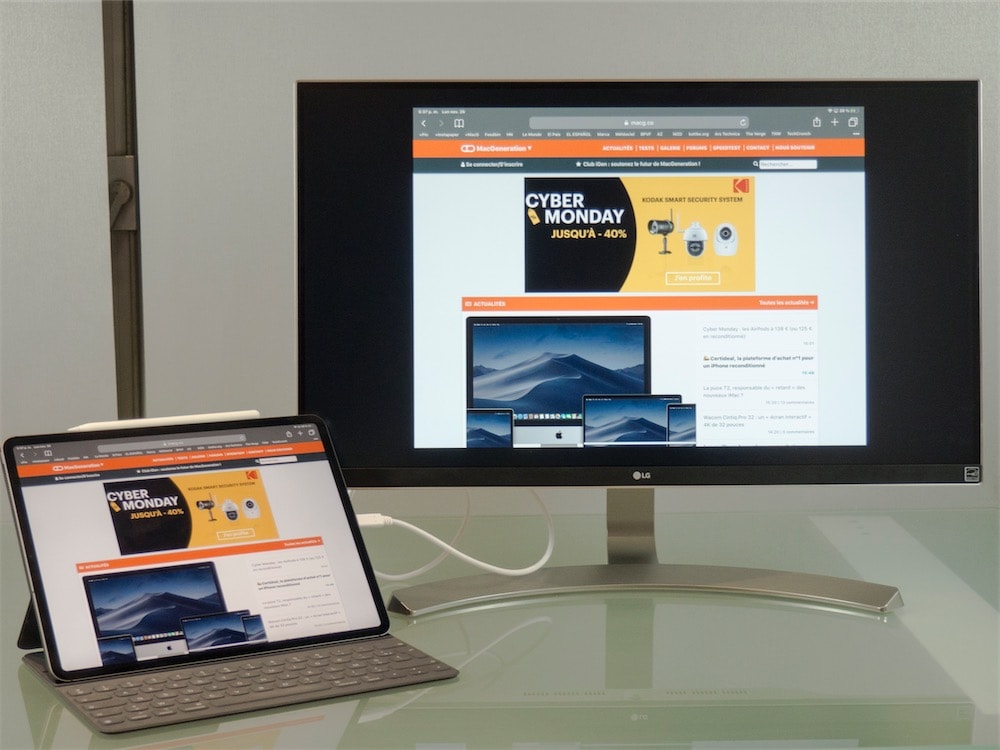
Le format de l’image n’est pas adapté au moniteur externe. L’iPad Pro étant plus carré, de larges bandes noires encadrent l’image sur l’écran secondaire.
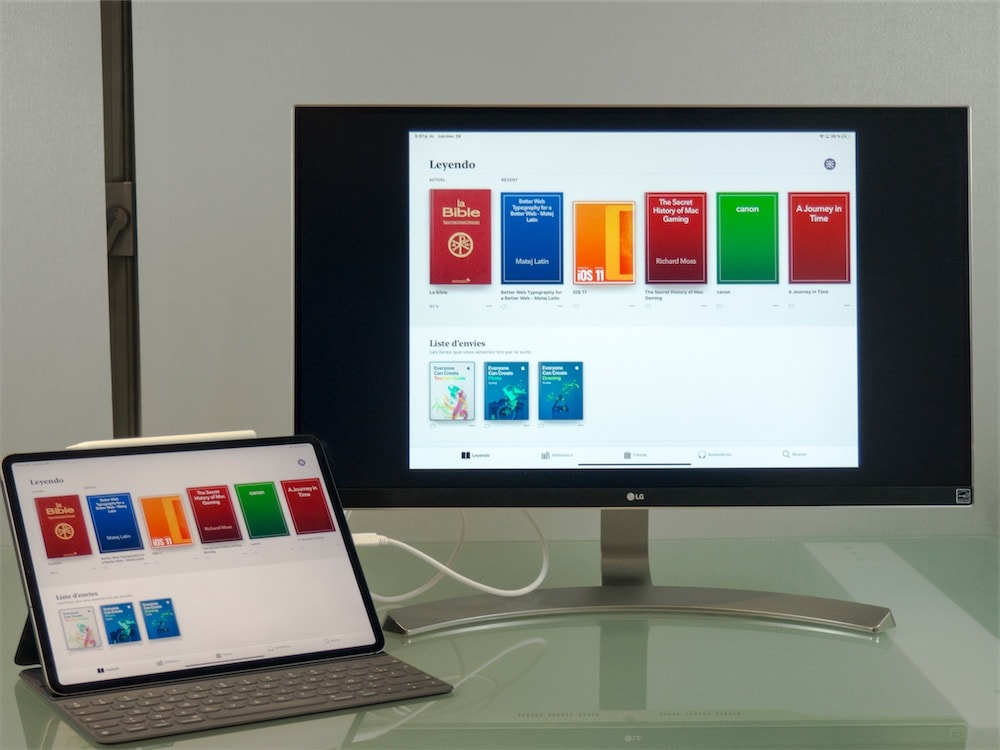
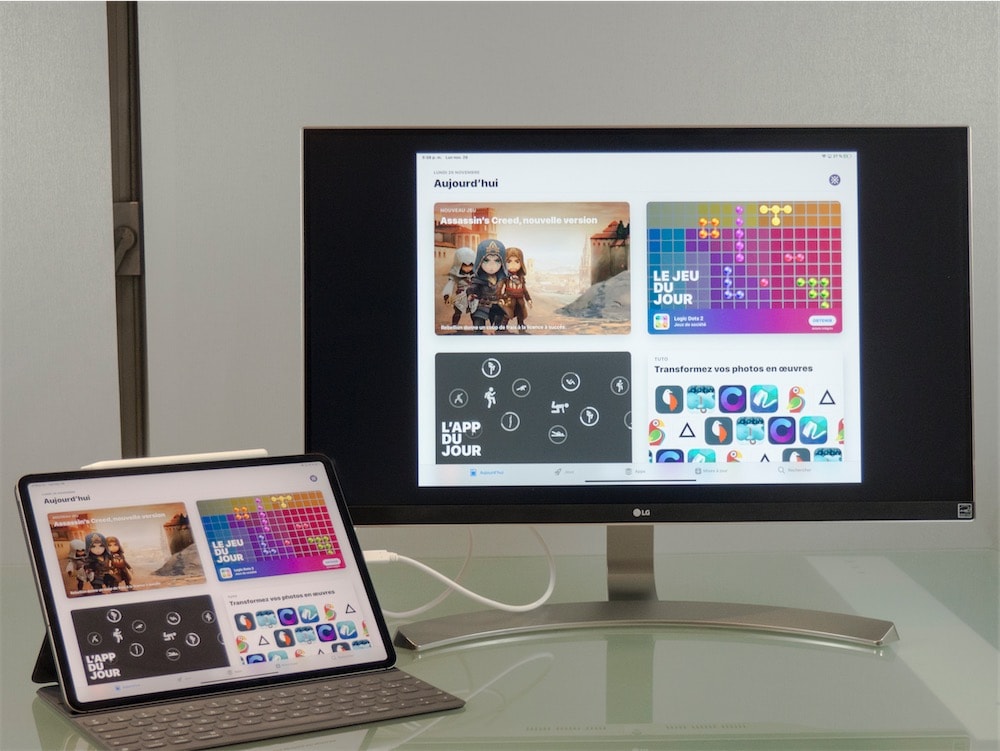
Si vous espériez profiter de l’écran externe pour afficher une seconde app, une vidéo, ou d’autres onglets à l’écart, c’est raté (lire : Aide-toi et l’iPad Pro t’aidera, peut-être, pour travailler). Dans la quasi-totalité des applications, on a juste un décalque en plus grand, ce qui peut toujours rendre service pour présenter un projet lors d’une réunion.
Les applications qui tirent parti du second écran se comptent sur les doigts de la main. Il y a iMovie, qui permet d’afficher un aperçu de la vidéo en plein écran pendant que l’on édite le clip sur la tablette. On peut basculer en mode miroir en appuyant sur un bouton.
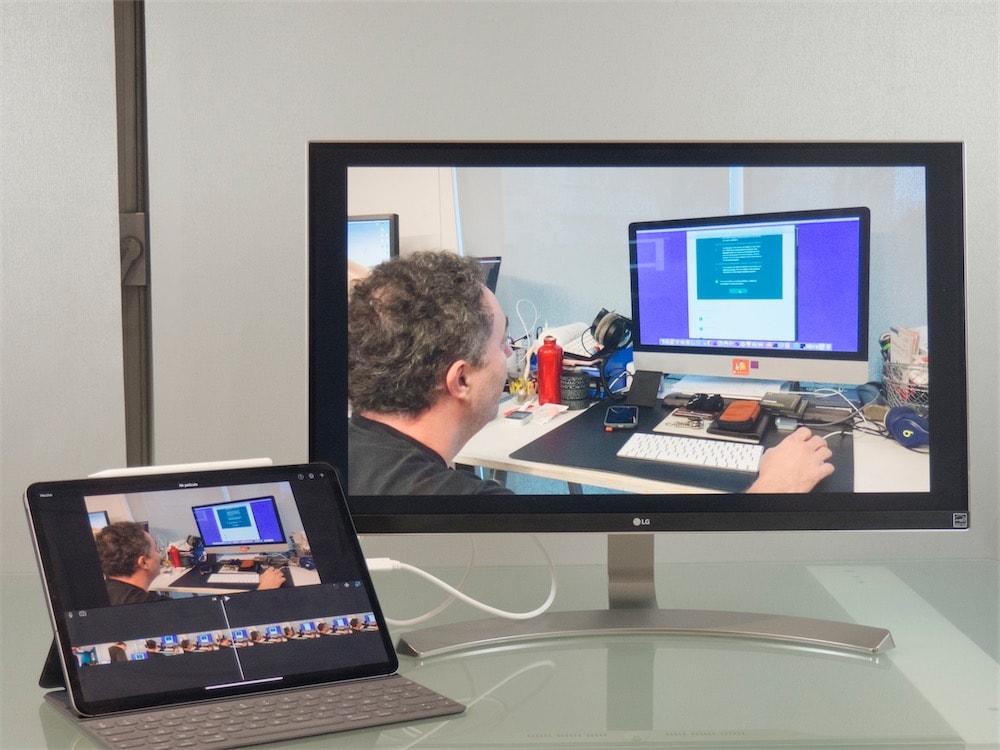
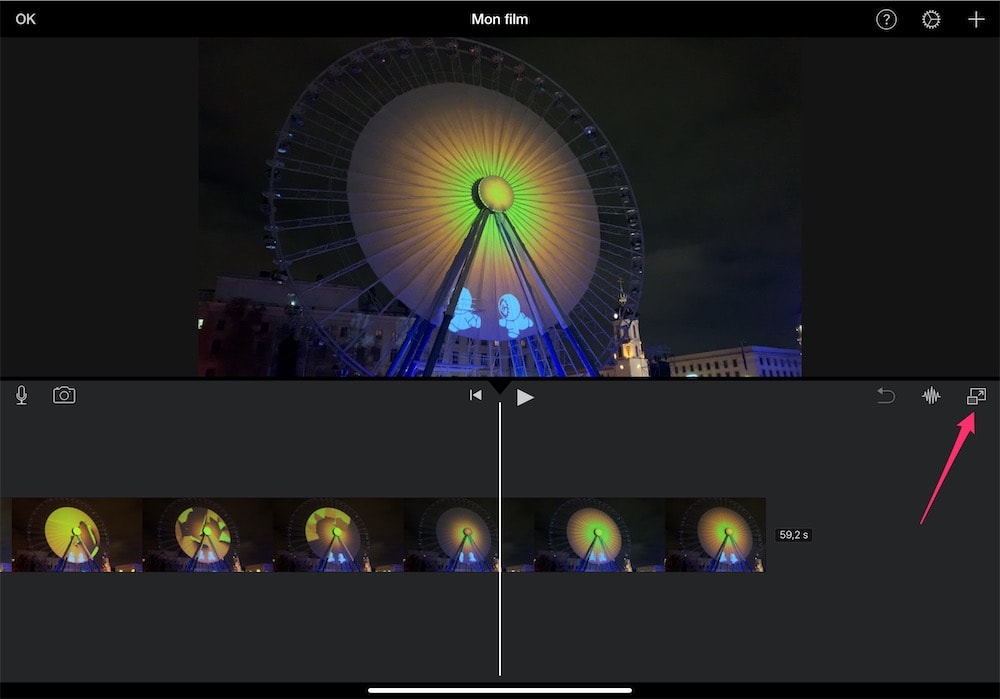
Keynote affiche les diapos en plein écran sur le moniteur externe, tandis que l’iPad présente les informations utiles pour l’orateur (numéro de la diapo, notes, heure…).
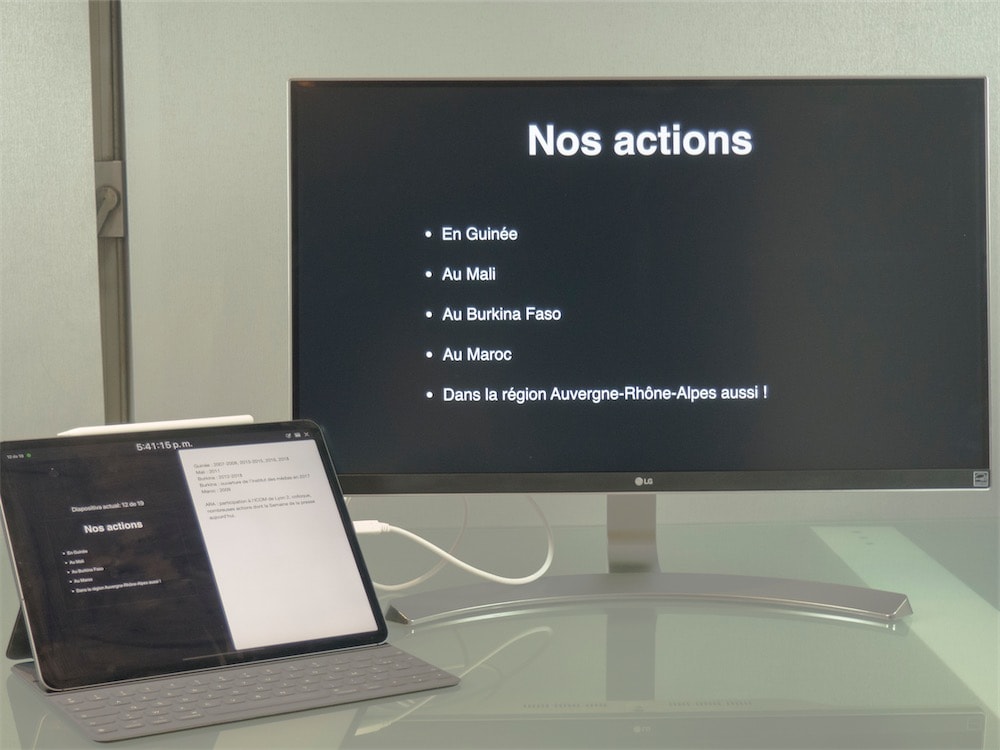
Dans le cadre de son abonnement Pro, l’application tierce PDF Viewer fait la même chose pour les PDF : document sans l’interface autour sur l’écran externe, et application au complet sur l’iPad. Même principe pour Photos avec les images et les vidéos de la bibliothèque.
Avec les apps optimisées — on en oublie peut-être quelques unes —, le rôle de l’écran externe est donc toujours celui de visionneuse grand format. Les possibilités du tandem sont forcément limitées par la nature de l’iPad, dont l’écran est le périphérique de pointage. Comment faire pour manipuler quelque chose qui se situe en dehors de son cadre sans souris ni trackpad ? Les futures versions d’iOS apporteront peut-être des réponses à cette question.